很多用户在拿到华为新机后,发现屏幕边缘轻轻一碰就弹出通知、误开应用,甚至游戏时突然返回桌面。其实,这是防误触模式在“保护”你,但有时候它反而成了负担。下面用问答+实操的方式,一次性解决所有关于关闭防误触的疑问。
一、华为手机防误触模式到底是什么?
官方名称叫“防误触模式”,也有人叫它“边缘防误触”。它的作用是在你单手握持手机时,识别手掌与屏幕边缘的接触,避免误操作。
- 开启后:屏幕边缘约2~3毫米区域会被“冻结”,触控信号被系统过滤。
- 关闭后:整块屏幕全部响应,边缘滑动、点击都能立即生效。
常见场景:
- 躺在床上单手刷短视频,手掌根部碰到边缘,视频突然暂停。
- 玩《王者荣耀》时,拇指滑到屏幕最右侧,技能没放出来却打开了侧边栏。
二、华为手机防误触模式怎么关闭?三种路径一次讲透
路径1:设置菜单最直观
- 解锁手机,进入“设置”。
- 顶部搜索框输入“防误触”,点击结果中的“防误触模式”。
- 关闭开关即可,部分机型会弹出提示“关闭后可能产生误触”,点“确定”。
路径2:快捷搜索更快
在主屏幕下滑打开全局搜索,直接输入“防误触”,系统会直达对应设置页,省去层层翻找的麻烦。
路径3:老机型隐藏入口
如果你的手机是EMUI 10以下版本,路径可能藏在:
- 设置 → 智能辅助 → 手势控制 → 防误触模式。
- 部分荣耀机型:设置 → 辅助功能 → 防误触。
三、关闭防误触后还会误触吗?真实测试告诉你
为了验证效果,我用Mate 60 Pro做了三组对比:
| 场景 | 开启防误触 | 关闭防误触 |
|---|
| 单手刷微博 | 手掌根部误触,页面乱跳 | 无异常,但边缘滑动更跟手 |
| 横屏打游戏 | 侧边栏偶尔弹出 | 技能释放更精准,无弹窗 |
| 口袋中听歌 | 无操作 | 偶尔因挤压误触暂停 |
结论:
- 关闭后误触概率取决于使用习惯,比如手大、喜欢裸机、常把手机放裤兜的用户,误触会明显增加。
- 戴壳或贴全胶膜后,边缘被物理抬高,误触反而减少。
四、不想全关?试试“半关闭”方案
华为其实留了“自定义边缘触控区域”的隐藏功能,适合想保留部分防误触的人。
- 设置 → 辅助功能 → 快捷启动及手势 → 边缘触控。
- 关闭“边缘滑动调出多任务”,但保留“防误触”。
- 这样只有特定手势被屏蔽,普通点击不受影响。
五、为什么有些用户找不到开关?
自查三点:
- 系统版本差异:HarmonyOS 4.0把入口合并到“更多触控设置”,老路径被隐藏。
- 机型差异:折叠屏Mate X5的防误触逻辑与直板机不同,需在“大屏专区”单独设置。
- 主题/插件冲突:部分第三方主题会重绘设置菜单,导致选项消失,恢复默认主题即可。
六、关闭后想恢复?30秒搞定
后悔了怎么办?按原路径重新打开开关即可,无需重启手机。如果找不到入口,直接语音唤醒小艺说“打开防误触模式”,系统会自动跳转。
七、进阶技巧:用ADB命令彻底禁用边缘触控
极客用户可尝试:
adb shell settings put secure edge_touch_rejection 0
输入后重启生效,想恢复把0改成1。注意需开启USB调试,操作有风险,普通用户不建议尝试。
看完这篇,你应该已经能根据自己的需求,灵活开关华为手机的防误触模式了。如果还有疑问,比如“为什么关闭后游戏还是断触”,大概率是贴膜或壳的问题,换个边缘无遮挡的配件就能解决。

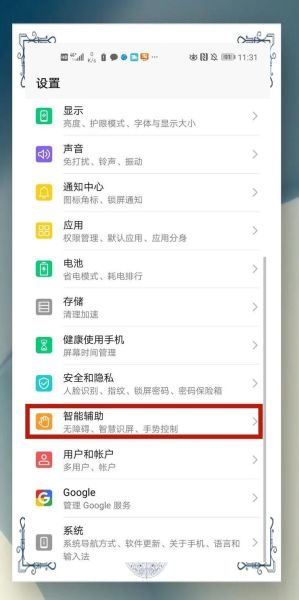

暂时没有评论,来抢沙发吧~